Đây là một tình huống quen thuộc — bạn đang nhìn vào thứ gì đó trên iPhone và đột nhiên, màn hình chuyển sang màu đen và bạn phải tương tác với điện thoại để xem lại những gì mình đang làm.
Nếu điều này xảy ra thường xuyên, bạn có thể cảm thấy vô cùng khó chịu, nhưng có một cách để bạn có thể kiểm soát thời gian chờ.
Chỉ cần chạm vài lần vào Cài đặt, bạn có thể đảm bảo iPhone của mình vẫn ở chế độ cảnh báo khi không hoạt động trong một thời gian ngắn hoặc trong những trường hợp nghiêm trọng, ngăn không cho iPhone hết thời gian chờ.
Sau đây là cách kéo dài thời gian khóa màn hình trên iPhone của bạn chỉ bằng một vài bước đơn giản.
Tính năng Tự động khóa trên iPhone sẽ tự động tắt màn hình sau một khoảng thời gian không hoạt động đã đặt — giúp tiết kiệm pin và tránh chạm nhầm.
Tắt chế độ tự động khóa hoặc kéo dài thời gian cho phép bạn đọc tài liệu, công thức nấu ăn và bản nhạc trên iPhone mà không sợ màn hình đen. Tính năng này cũng hữu ích nếu bạn sử dụng Bản đồ.
Chỉ cần lưu ý rằng pin của bạn sẽ hết nhanh hơn nếu iPhone của bạn bật lâu hơn khi không hoạt động. Tính năng này cũng có thể làm tăng độ mòn màn hình theo thời gian.
Có lẽ, quan trọng nhất là việc để iPhone của bạn mở khóa khi không hoạt động có thể gây ra rủi ro bảo mật nếu ai đó cầm được điện thoại của bạn.
Tuy nhiên, hãy sử dụng tùy chọn này một cách hợp lý và bạn sẽ thấy việc tìm hiểu cách kéo dài thời gian khóa màn hình trên iPhone thực sự rất hữu ích.
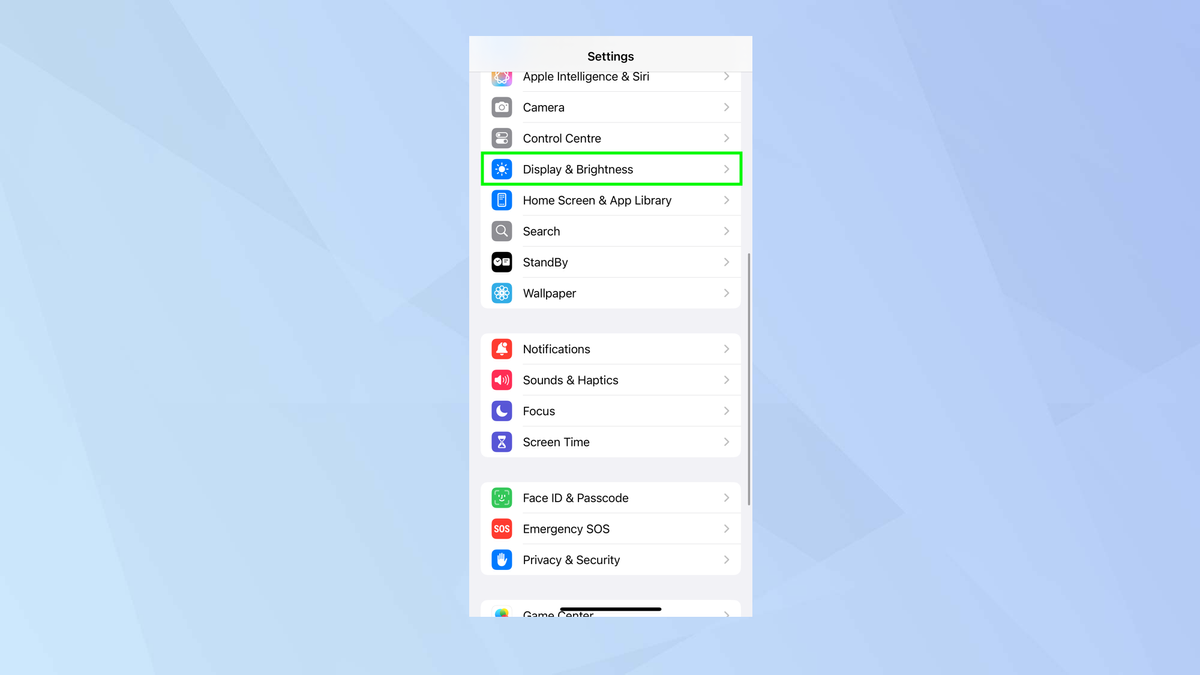
(Ảnh: © Future)
Khởi chạy ứng dụng Cài đặt trên iPhone của bạn, cuộn xuống khoảng nửa màn hình và chọn Màn hình & Độ sáng.
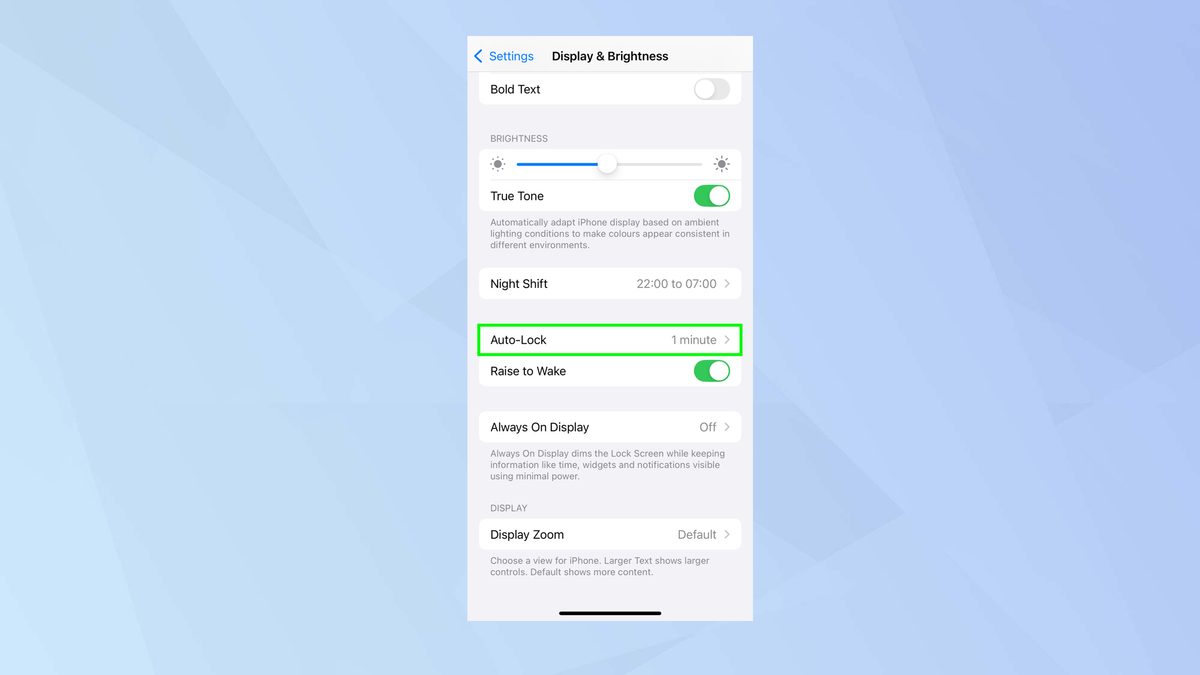
(Hình ảnh: © Future)
Bây giờ hãy cuộn xuống cài đặt Màn hình & Độ sáng và dừng lại khi bạn thấy tùy chọn Tự động khóa.
Theo mặc định, tùy chọn này sẽ được đặt thành một phút và cho biết thời gian cần thiết để màn hình chuyển sang màu đen và khóa.
Sau đó chọn Tự động khóa để thay đổi khoảng thời gian.
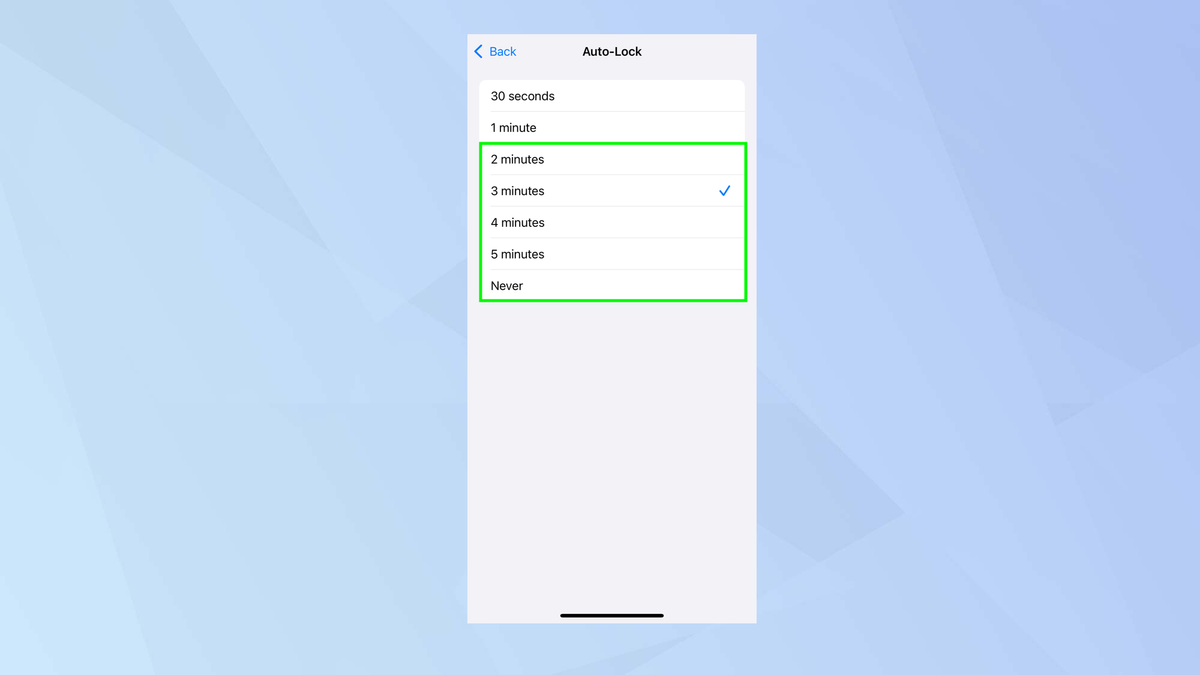
(Ảnh: © Future)
Tiếp theo, chọn một trong năm tùy chọn mở rộng. Bạn có thể chọn hai, ba, bốn hoặc năm phút, cũng như Không bao giờ.
Chúng tôi chỉ khuyên bạn nên sử dụng Không bao giờ tạm thời — tùy chọn này tiện dụng khi bạn đang điều hướng bản đồ, chẳng hạn, nhưng vì lý do bảo mật, bạn nên đặt một khoảng thời gian cố định.
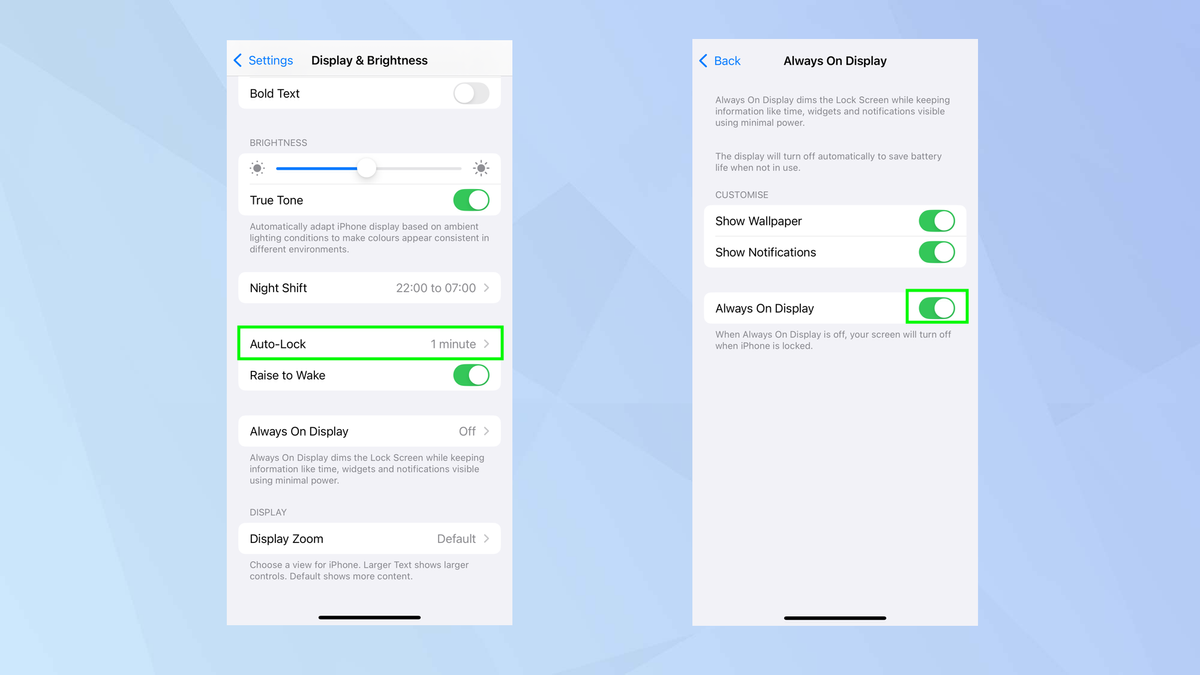
(Ảnh: © Future)
Chọn Quay lại và bạn sẽ quay lại tùy chọn Màn hình & Độ sáng. Ở đó, bạn sẽ tìm thấy một tùy chọn khác có tên là Luôn bật màn hình.
Tùy chọn này hoạt động với các phiên bản Pro và Pro Max của iPhone 14, 15 và 16 và ngăn màn hình chuyển sang màu đen khi điện thoại bị khóa.
Thay vào đó, tùy chọn này sẽ hiển thị thông tin như ngày giờ, thông báo, v.v. Tính năng này sẽ được kích hoạt theo mặc định nhưng nếu không, hãy chạm vào Always On Display và bật công tắc Always on Display.
Và thế là xong. Bây giờ bạn đã biết cách kéo dài thời gian khóa trên iPhone. Nếu bạn đã chọn Raise to Wake trên màn hình Display & Brightness, bạn sẽ có thể khởi động lại iPhone chỉ bằng cách nhấc máy lên.
Trong khi bạn đang ở đây, hãy xem các bài viết hữu ích khác về iPhone của chúng tôi như cách mở khóa iPhone bằng điều khiển bằng giọng nói và cách khóa iPhone bằng Apple. Và bạn có thể tăng tốc iPhone bằng cách xóa bộ nhớ đệm.
Nếu điều này xảy ra thường xuyên, bạn có thể cảm thấy vô cùng khó chịu, nhưng có một cách để bạn có thể kiểm soát thời gian chờ.
Chỉ cần chạm vài lần vào Cài đặt, bạn có thể đảm bảo iPhone của mình vẫn ở chế độ cảnh báo khi không hoạt động trong một thời gian ngắn hoặc trong những trường hợp nghiêm trọng, ngăn không cho iPhone hết thời gian chờ.
Sau đây là cách kéo dài thời gian khóa màn hình trên iPhone của bạn chỉ bằng một vài bước đơn giản.
Tính năng Tự động khóa trên iPhone sẽ tự động tắt màn hình sau một khoảng thời gian không hoạt động đã đặt — giúp tiết kiệm pin và tránh chạm nhầm.
Tắt chế độ tự động khóa hoặc kéo dài thời gian cho phép bạn đọc tài liệu, công thức nấu ăn và bản nhạc trên iPhone mà không sợ màn hình đen. Tính năng này cũng hữu ích nếu bạn sử dụng Bản đồ.
Chỉ cần lưu ý rằng pin của bạn sẽ hết nhanh hơn nếu iPhone của bạn bật lâu hơn khi không hoạt động. Tính năng này cũng có thể làm tăng độ mòn màn hình theo thời gian.
Có lẽ, quan trọng nhất là việc để iPhone của bạn mở khóa khi không hoạt động có thể gây ra rủi ro bảo mật nếu ai đó cầm được điện thoại của bạn.
Tuy nhiên, hãy sử dụng tùy chọn này một cách hợp lý và bạn sẽ thấy việc tìm hiểu cách kéo dài thời gian khóa màn hình trên iPhone thực sự rất hữu ích.
1. Vào mục Màn hình & Độ sáng
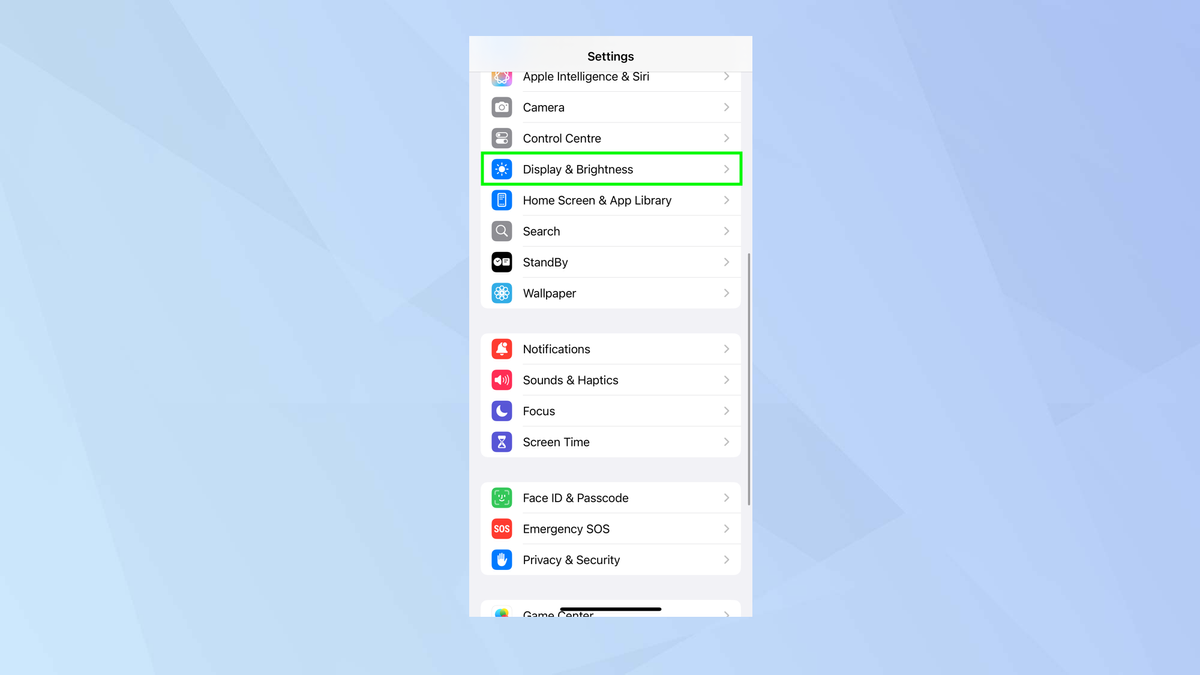
(Ảnh: © Future)
Khởi chạy ứng dụng Cài đặt trên iPhone của bạn, cuộn xuống khoảng nửa màn hình và chọn Màn hình & Độ sáng.
2. Chọn Tự động khóa
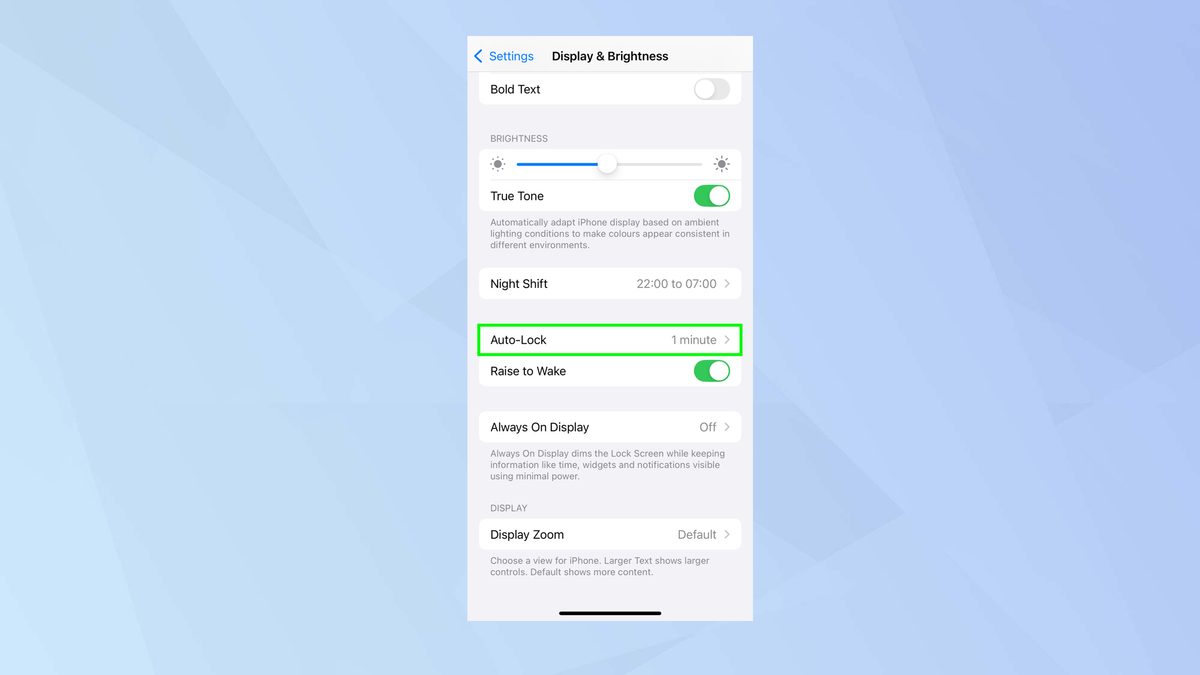
(Hình ảnh: © Future)
Bây giờ hãy cuộn xuống cài đặt Màn hình & Độ sáng và dừng lại khi bạn thấy tùy chọn Tự động khóa.
Theo mặc định, tùy chọn này sẽ được đặt thành một phút và cho biết thời gian cần thiết để màn hình chuyển sang màu đen và khóa.
Sau đó chọn Tự động khóa để thay đổi khoảng thời gian.
3. Chọn khoảng thời gian
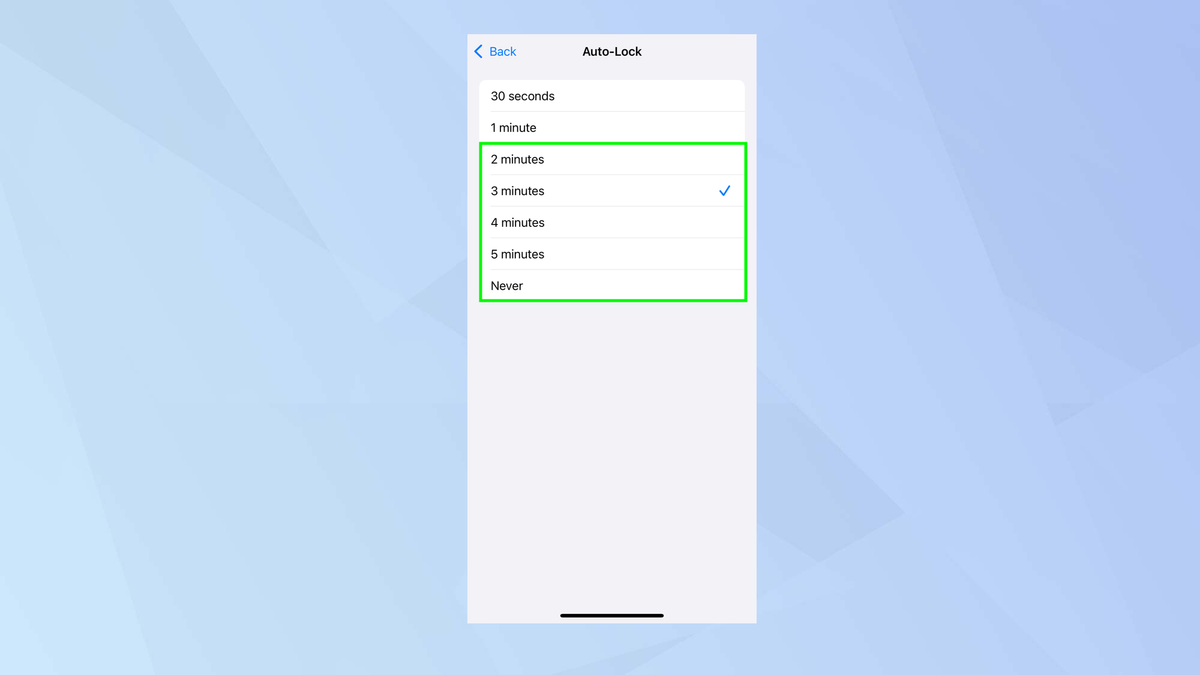
(Ảnh: © Future)
Tiếp theo, chọn một trong năm tùy chọn mở rộng. Bạn có thể chọn hai, ba, bốn hoặc năm phút, cũng như Không bao giờ.
Chúng tôi chỉ khuyên bạn nên sử dụng Không bao giờ tạm thời — tùy chọn này tiện dụng khi bạn đang điều hướng bản đồ, chẳng hạn, nhưng vì lý do bảo mật, bạn nên đặt một khoảng thời gian cố định.
4. Chọn chế độ Luôn bật màn hình (tùy chọn)
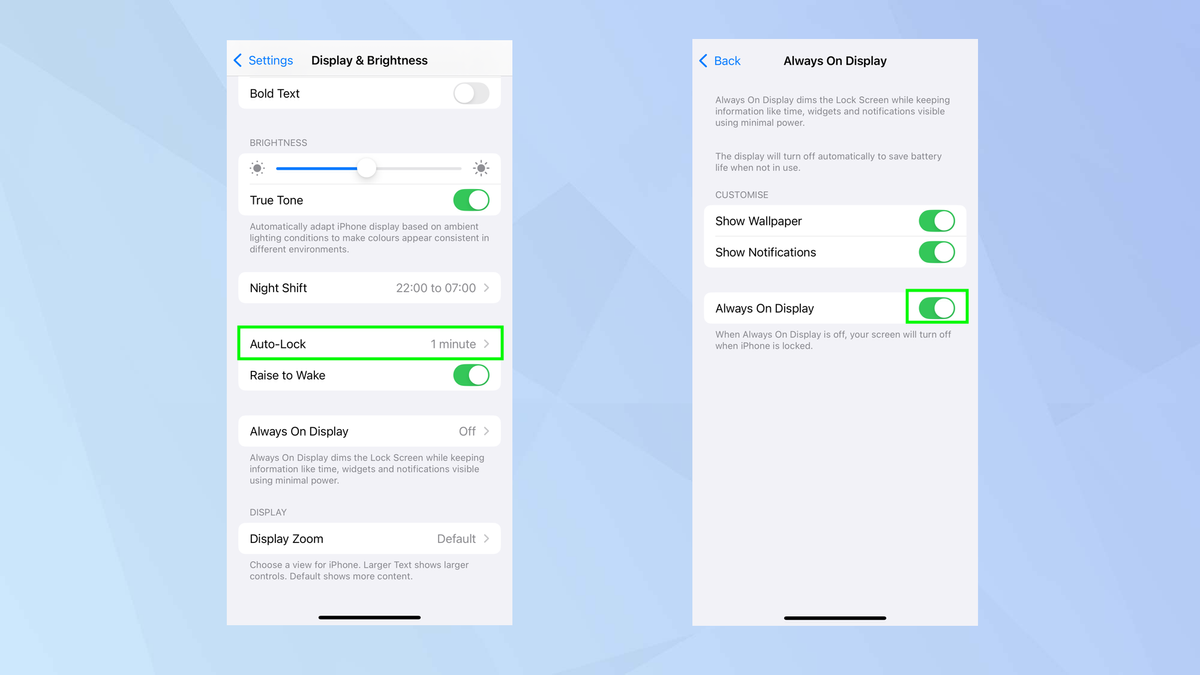
(Ảnh: © Future)
Chọn Quay lại và bạn sẽ quay lại tùy chọn Màn hình & Độ sáng. Ở đó, bạn sẽ tìm thấy một tùy chọn khác có tên là Luôn bật màn hình.
Tùy chọn này hoạt động với các phiên bản Pro và Pro Max của iPhone 14, 15 và 16 và ngăn màn hình chuyển sang màu đen khi điện thoại bị khóa.
Thay vào đó, tùy chọn này sẽ hiển thị thông tin như ngày giờ, thông báo, v.v. Tính năng này sẽ được kích hoạt theo mặc định nhưng nếu không, hãy chạm vào Always On Display và bật công tắc Always on Display.
Và thế là xong. Bây giờ bạn đã biết cách kéo dài thời gian khóa trên iPhone. Nếu bạn đã chọn Raise to Wake trên màn hình Display & Brightness, bạn sẽ có thể khởi động lại iPhone chỉ bằng cách nhấc máy lên.
Trong khi bạn đang ở đây, hãy xem các bài viết hữu ích khác về iPhone của chúng tôi như cách mở khóa iPhone bằng điều khiển bằng giọng nói và cách khóa iPhone bằng Apple. Và bạn có thể tăng tốc iPhone bằng cách xóa bộ nhớ đệm.
